趣味用に無料で使えると評判のFusion360。
ただ、CAD用の高性能端末を所有していない場合も使えるのか。
グラフィックボードなど搭載していない、2013年に購入した低スペックPCにFusion360をインストールして試してみました。
結論
Fusionを普通のデスクトップPCにインストールしたところ
・普通に使えました。
・ワーニングは表示されますので、推奨スペックは満たしていない模様
Fusion360の要求スペック
公式HPによると、Fusion360の推奨スペックは
メモリ:4 GB of RAM
ストレージ:3 GB
Graphics Card:DirectX11 (Direct3D 10.1 or greater)
のようです。決して高いスペックを求めているわけではなさそう。
自宅PCの性能

Dell Inspiron 660s
メモリ:8GB
ストレージ:365GB
ディスプレイアダプタ:Intel HD Graphics4600
デスクトップではありますが、性能はDellモバイルノートと同じくらい。
このスペックのPCにFusion360をインストールしてみます。
ダウンロード
公式サイトにアクセスして、インストーラーをダウンロードしてきます。
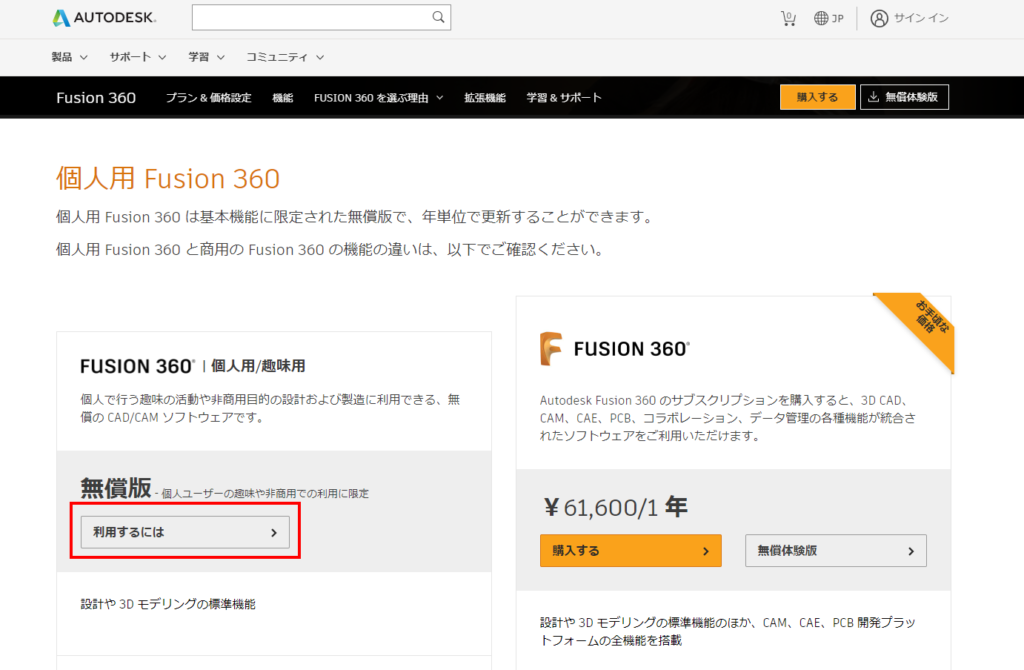
無償版を利用します。
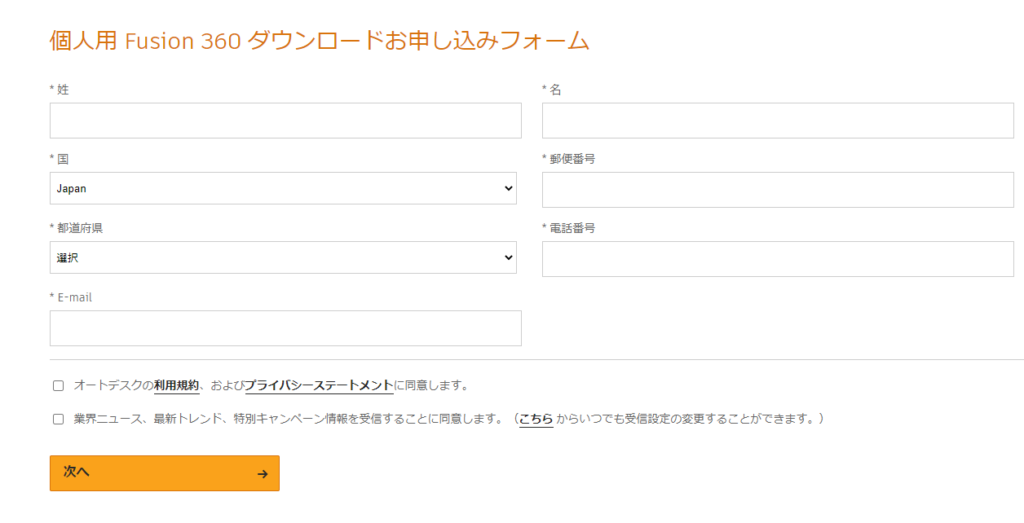
Fusion360をダウンロードするためのフォームに入力します。
フォームに入力すると、インストーラーをダウンロードできます。
ダウンロード前に、Fusionアカウントの作成を求められますので作成しておきます。
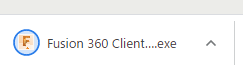
インストーラーをダウンロードしました。
インストール
ダウンロードしたFusion 360 Client Downloader {***}.exeを実行します。
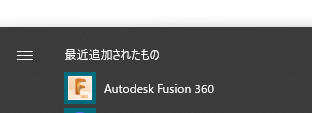
インストールすると、Autodesk Fusion 360が追加されます。
起動してみます。

セットアップに数分かかります。
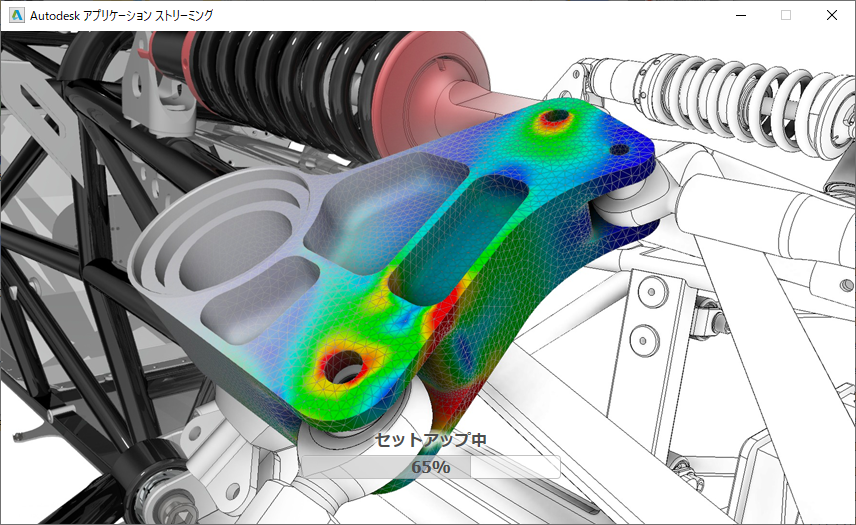
綺麗な絵が入れ替わり表示されるので、ぼーっと見ていても楽しい。
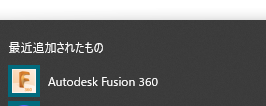
インストールできたので、起動してみます。
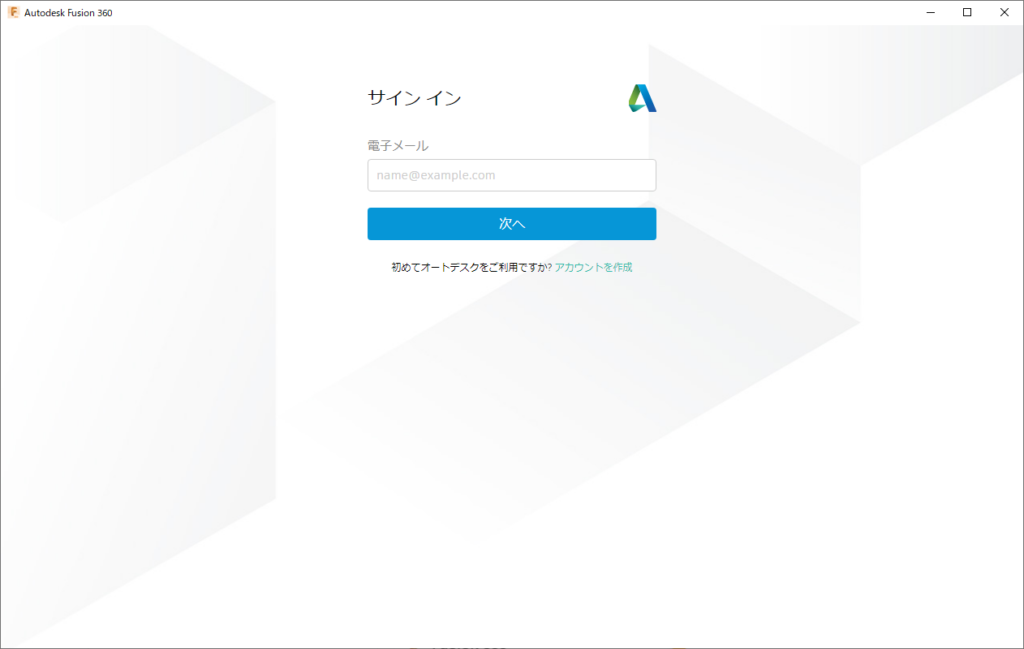
サインインを求められるので、Fusionアカウントでサインインします。
使ってみての感想
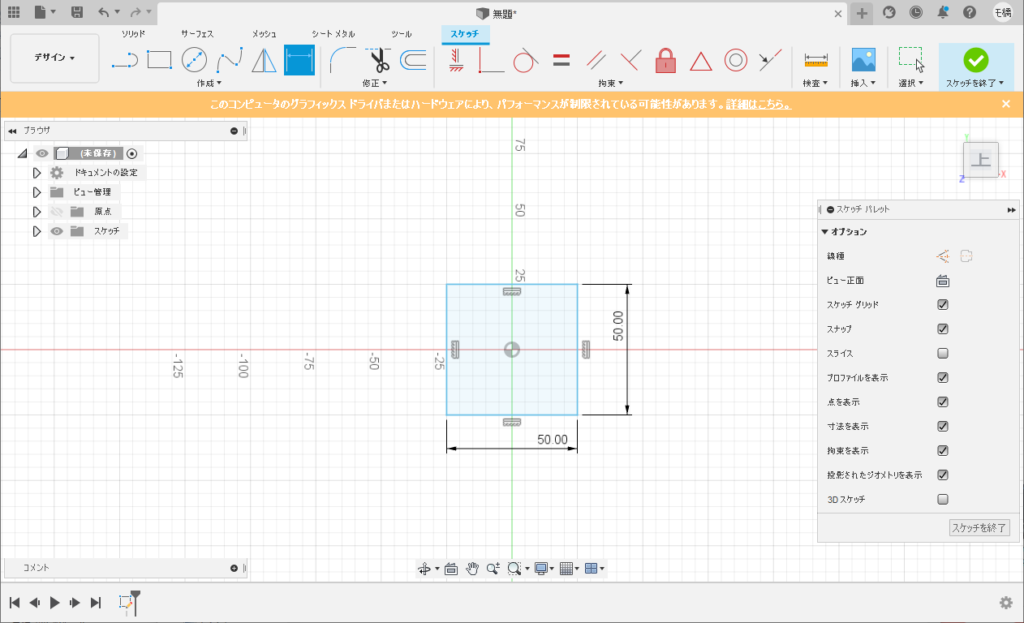
普通に2D,3Dともに描画できました。
CADとしてめちゃくちゃ使いやすいです。
・スケッチ履歴が残る(やはりノンヒストリーより使いやすい)
・動きがサクサク
・スケッチ寸法定義が容易
少なくとも、ANSYS系のSpaceClaimより圧倒的に使いやすい。
ただ、利用しているとメニューバーの下にはワーニングが表示されます。
ワーニングの表示
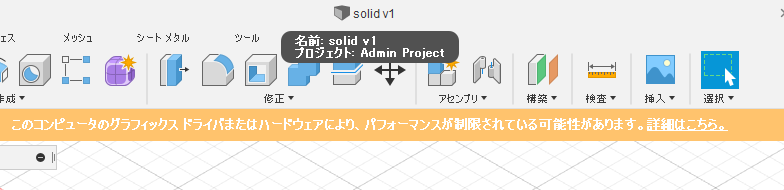
このコンピュータのグラフィックスドライバまたはハードウェアにより、パフォーマンスが制限されている可能性があります。
Fusion 360で検出されたグラフィックカード・ドライバが古いか、Fusion360の最小システム要件を満たしていない場合に表示されるようです。
考えられる原因と解決策として
・デュアルグラフィックカード
・グラフィックドライバの更新
・ドッキングステーションの使用
が挙げられていました。
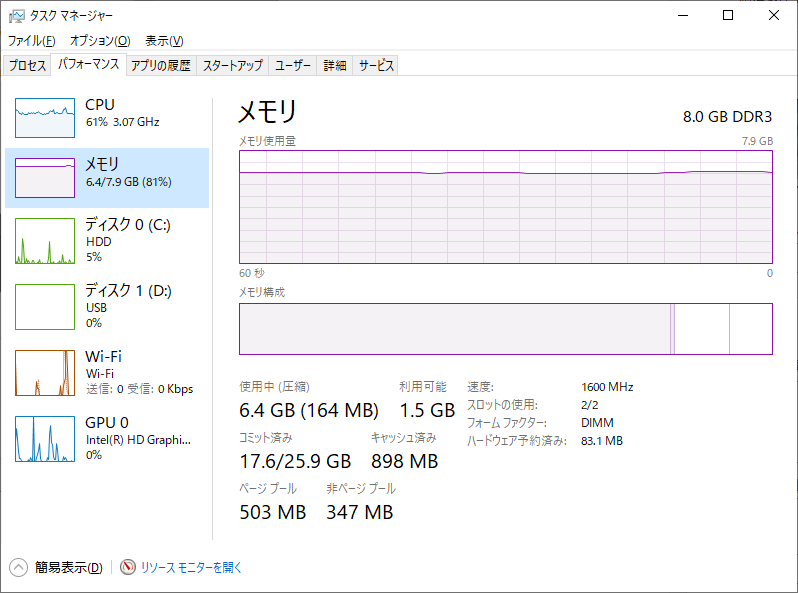
タスクマネージャで負荷を確認してみました。
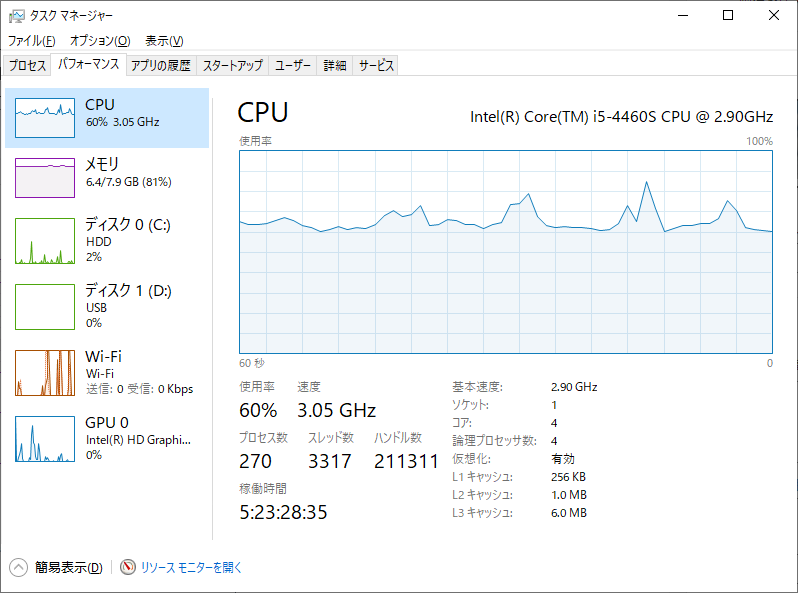
メモリ・CPU共に許容範囲内です。
ワーニングは表示されるもの、特に気にせず利用できます。
ちなみに
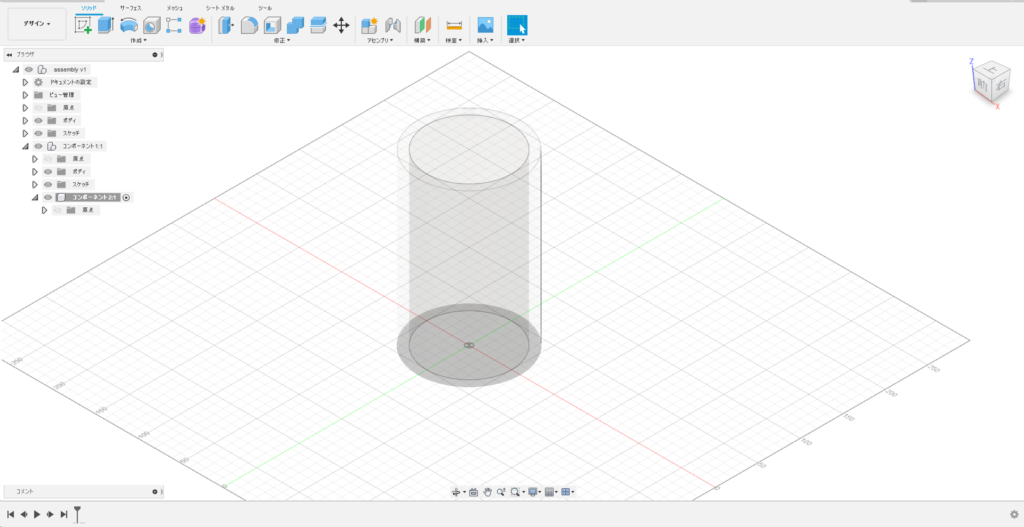
ワークステーションにFusion360をインストールすると、ワーニングは表示されませんでした。
やはり、端末スペックが原因でワーニングが表示される模様。
余談ですが、この画面では、ちょうど気液界面計算をVOFでやろうとしていて、いろはすの寸法を調べながらモデルを描いていました。
いろはすの寸法は調べたのですが、Fusion360の使い方は調べなくても直観的に操作できたので、非常に優秀なソフトだと思います。
ワーニングが表示されていても、操作性が大きく異なるかというとそうでもないので、気にしなくて良さそうです。
エクスポート
CADファイルはクラウド上に保存されています。
これを、STL形式でローカルにエクスポートしてみます。
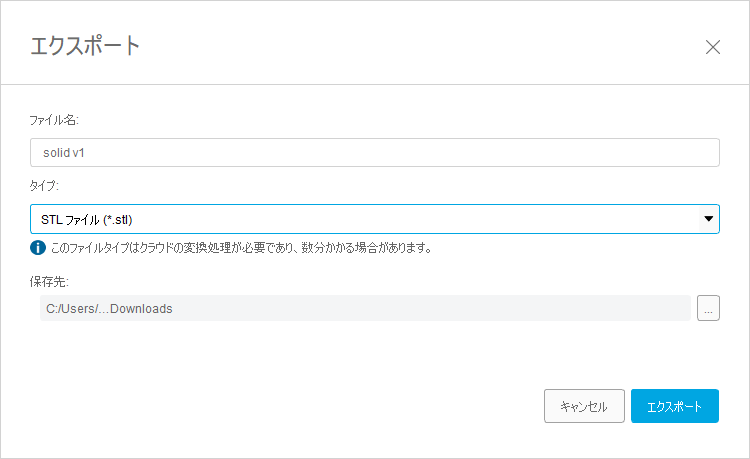
STLでエクスポートします。
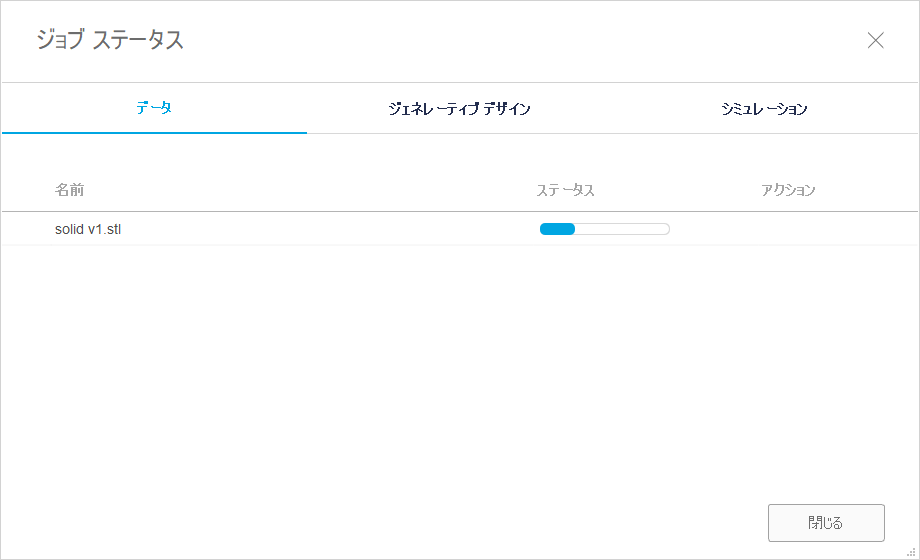
5分ほどかかりますが、エクスポートできました。
まとめ
低スペックPCにFusion360をインストールしてみたところ、普通に使えました。
また、Fusion360がかなりサクサクで使いやすいCADだということもわかりました。
今後、複雑な形状を作る際にはFusion360を使って作ろうと思います。

コメント